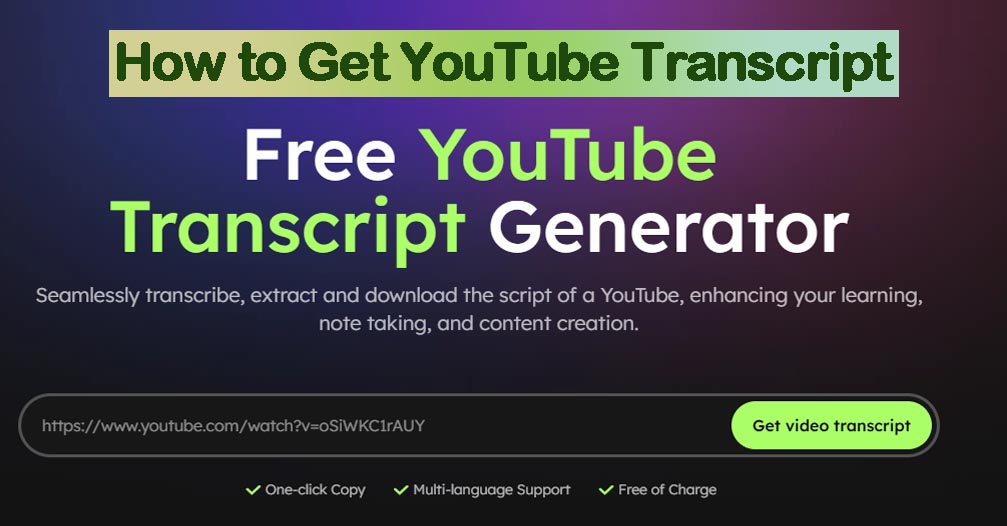Índice de la página
¿Qué es el plugin ACX Check para Audacity?
Cómo utilizar el plugin ACX en Audacity
Consigue fácilmente Ruido online gratis
Palabras finales
Preguntas frecuentes sobre el plugin ACX Check Audacity
El Plugin ACX para Audacity es una valiosa herramienta para que los creadores de audio y los narradores cumplan las normas técnicas de ACX. Audacity es un popular software de edición de audio de código abierto. Se ha vuelto aún más potente y versátil con la integración del Plugin ACX.
El plugin simplifica el proceso de optimización de las grabaciones de audio para garantizar que se ajustan a los requisitos de presentación de audiolibros de ACX. Este artículo explora los entresijos de la puerta de ruido del plugin ACX para Audacity.
Explicaremos cómo funciona ACX, su compatibilidad y cómo utilizarlo eficazmente para cumplir las normas de calidad de ACX. El artículo también presenta una herramienta en línea que te ayudará a eliminar el ruido de clic del audio. Tanto si eres productor de audiolibros como narrador, este mejor elimin ador de voces es esencial para tu kit de herramientas de edición de audio.
¿Qué es el plugin ACX Check para Audacity?
Como uno de los grandes plugins de Audacity, el plugin ACX Check para Audacity es una potente herramienta diseñada para ayudar a los narradores y productores de audiolibros. Conecta a autores, editores y narradores para producir y distribuir audiolibros. ACX tiene requisitos específicos de calidad de audio en cuanto a frecuencia de muestreo, profundidad de bits y niveles de pico.
El plugin ACX Check se instala para eliminar clics de edición de audio adicionales en Audacity. Permite a los usuarios evaluar y eliminar fácilmente el eco del audio en Audacity para cumplir las normas. El plugin ACX proporciona una forma rápida y cómoda de aprobar tus grabaciones para la presentación ACX. Audacity está disponible para Windows y macOS.
| ⭕Pros | ❌Cons |
|---|---|
|
|
¡Comparte el artículo en Internet para los necesitados!
Cómo utilizar el plugin ACX en Audacity
Si estás preparando un audiolibro para presentarlo, es crucial que te asegures de que tu audio cumple los requisitos específicos de ACX. Audacity es un popular software de edición de audio que puede ayudarte a conseguirlo con el plugin ACX Check. Además, tiene soluciones para otros problemas comunes, como por ejemplo cómo eliminar las voces de una canción en Audacity.
Requisitos de ACX en Audacity📑
Para cumplir los requisitos técnicos de ACX en Audacity, céntrate en estas especificaciones clave:
- El archivo debe ser de 192 kbps con una frecuencia de muestreo de 44,1 kHz.
- Asegúrate de que tu audio tiene una profundidad de bits de 16 bits.
- Mantén los niveles de pico por debajo de -3 dB para evitar la saturación.
- ACX requiere niveles de sonoridad entre -18 dB y -23 dB LUFS.
1️⃣Install Plugin ACX Check en Audacity
Sigue estos pasos para instalar el plugin ACX Check en Audacity:
Paso 1. Descarga el plugin ACX Check del sitio web oficial.
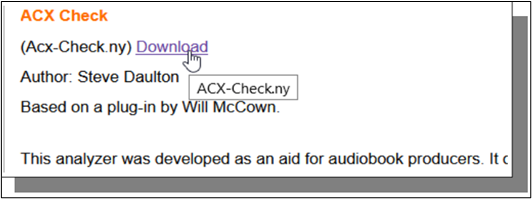
Paso 2. Ve a "Herramientas" > Instalador de"Plugin Nyquist " y localiza el plugin ACX para importarlo e instalarlo en Audacity.

Paso 3. Abre Audacity y ve a"Efectos", haz clic en"Añadir / Quitar Plugins".

Paso 4. Utiliza el botón"Instalar" para localizar y hacer clic en"Activar" para instalar el archivo descargado del plugin ACX Check.

Paso 5. Cierra y vuelve a abrir Audacity para asegurarte de que el plugin se ha añadido correctamente.
También puedes ver un vídeo de YouTube que muestra el proceso para obtener una guía visual detallada.
2️⃣Use el plugin ACX Check en Audacity
Después de instalar el plugin ACX Check, sigue estos pasos para saber cómo arreglar el audio distorsionado en Audacity:
Paso 1. Abre el proyecto de audio en Audacity.
Paso 2. Haz clic en tu pista de audio para seleccionar toda la grabación.
Paso 3. Ve a"Analizar" y selecciona"Comprobación ACX".

Paso 4. El plugin analizará tu audio, comprobando que cumple los requisitos ACX.
Paso 5. Si el plugin identifica algún problema o incumplimiento, proporcionará detalles específicos.

Paso 6. Ajusta tu audio, centrándote en la frecuencia de muestreo a 44,1 kHz, la profundidad de bits a 16 Hz, los niveles de pico a -3 dB y la sonoridad a -18 dB.
Paso 7. Después de hacer las correcciones, vuelve a ejecutar el plugin ACX Check.
Paso 8. Guarda el archivo actualizado tras la reducción de ruido en Audacity.
3️⃣Meet Requisitos de comprobación de ACX en Audacity
Si sigues los pasos de la Comprobación ACX y cumples los requisitos técnicos de ACX en Audacity, podrás preparar tu audiolibro para presentarlo. Si tu vídeo tiene ruido de fondo, debes aprender a eliminar el ruido de fondo en Audacity.
Para cumplir los requisitos técnicos de ACX en Audacity y preparar tus grabaciones de audiolibros para que se envíen correctamente, sigue estos pasos:
Paso 1. Ve a"Pistas" >"Remuestrear" y ajusta la frecuencia de muestreo a 44,1 kHz.

Paso 2. Ajusta la profundidad de bits en"Formato" y selecciona"16 bits".
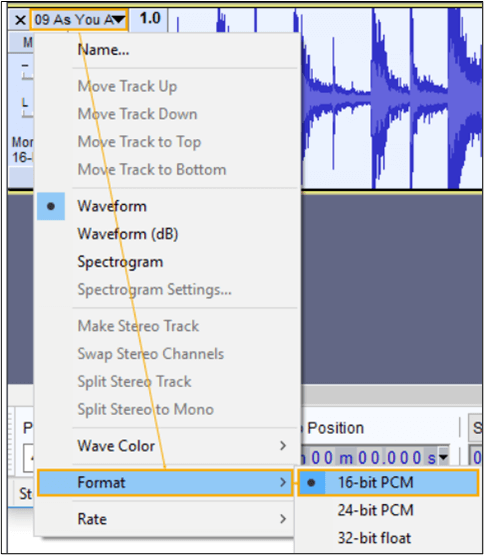
Paso 3. Utiliza la opción "Efecto " de Audacity para abrir"Limitador" y ajusta los niveles de pico por debajo de -3dB.

Paso 4. Utiliza los efectos de compresión de sonoridad integrados en Audacity para ajustar la sonoridad entre -18 dB y -23 dB LUFS.
Si eleliminador de voces de Audacity no funciona, puedes optar por una opción gratuita mejor, como se explica a continuación.
Consigue fácilmente Ruido online gratis
EaseUS Online Vocal Remover es una potente herramienta online para simplificar el proceso de eliminación de ruidos no deseados del audio. Tiene funciones para ajustar tus audiolibros para que cumplan los requisitos ACX. Con una interfaz intuitiva, este eliminador de voces MP3 ofrece la flexibilidad de procesar un número ilimitado de archivos de audio. Puede procesar archivos con un tamaño máximo de 350 MB y 20 minutos de duración.

Sus funciones definitivas de eliminar música de fondo de un vídeo online gratis lo convierten en una opción excelente para creadores de audiolibros y podcasters. Además, EaseUS está ampliando sus capacidades, y los usuarios pueden extraer música de URLs de YouTube o SoundCloud.
- EaseUS Online Vocal Remover tiene una interfaz intuitiva y fácil de usar.
- Separa las voces del ruido de fondo rápida y fácilmente.
- No hay límite en el número de archivos de audio que puedes procesar.
- Alta capacidad de subida de hasta 350 MB para un solo archivo.
- Extrae y divide voces y música de URLs de YouTube o SoundCloud.
Palabras finales
El Plugin ACX para Audacity es una valiosa herramienta para los creadores de audio en la producción de audiolibros. Audiobook Creation Exchange tiene normas técnicas para aceptar audiolibros. Este plugin simplifica el proceso de evaluación y ajuste de las grabaciones de audio. Este artículo explora la funcionalidad del plugin, su compatibilidad y los pasos para mejorar la calidad de los audiolibros.
Si buscas una forma más sencilla y gratuita de editar archivos de audio, EaseUS Online Vocal Remover puede ayudarte. Esta herramienta online mejora la calidad de tu audio y lo hace profesional. No esperes mucho para utilizar esta herramienta online gratuita; haz clic aquí ahora para visitar el sitio web.
Preguntas frecuentes sobre el plugin ACX Check Audacity
Al editar tus archivos de grabación de audio para que cumplan los requisitos de ACX, es posible que te encuentres con algunos problemas. Aquí tienes algunas soluciones comunes que te ayudarán a entender esta herramienta de forma eficaz.
1. ¿Puedes añadir plugins a Audacity?
Audacity permite a los usuarios añadir y utilizar plugins para mejorar su funcionalidad. Audacity admite diversos formatos de plugins, como VST, LV2, Nyquist y otros. Puedes instalar y gestionar plugins fácilmente dentro de Audacity para adaptarlos a tus necesidades específicas.
2. ¿Qué programa utilizar para ACX?
Para cumplir los requisitos técnicos de ACX para la presentación de audiolibros, Audacity es una opción muy utilizada y eficaz. El plugin ACX Check analiza parámetros clave como la frecuencia de muestreo, la profundidad de bits, los niveles de pico y la sonoridad para garantizar que tu audio cumple las normas de ACX.
3. ¿Cómo instalo plugins VST en Audacity?
Instalar plugins VST en Audacity implica unos sencillos pasos:
- Descarga el archivo VST e instálalo.
- Abre Audacity.
- Ve a"Efecto" >"Añadir / Quitar Plugins".
- En la ventana Administrador de plugins, haz clic en el botón Nuevo e importa el archivo del plugin.
- Activa el plugin y haz clic en"Aceptar".